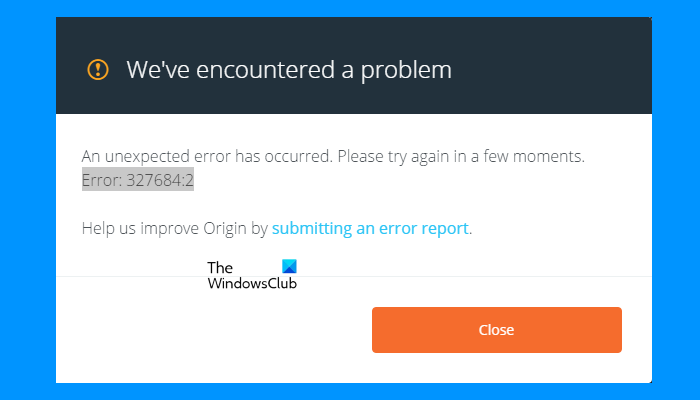Saat mengunduh game melalui Origin Client, beberapa pengguna mengalami kesalahan 327684:2. Ini bukan kesalahan khusus game. Anda mungkin melihatnya saat mengunduh game apa pun melalui Origin Client. Artikel ini memiliki beberapa saran yang dapat membantu Anda memperbaiki Origin error 327684:2 di PC Windows.
Pesan kesalahan lengkap yang ditampilkan Origin adalah:
Terjadi kesalahan tak terduga. Harap coba lagi dalam beberapa saat.
Kesalahan: 327684:2
Perbaiki kesalahan Asal 327684:2 di PC Windows
Coba solusi berikut untuk menghilangkannya dari kesalahan ini.
Jalankan Origin sebagai administratorNonaktifkan antivirus Anda untuk sementaraKeluar dan masuk ke cache OriginClear OriginUnduh aplikasi EA BetaUninstall Origin, hapus file game, dan instal ulang Origin
Di bawah ini, kami telah menjelaskan semua solusi ini secara mendetail.
1] Jalankan Origin sebagai administrator
Terkadang, masalah terjadi karena hak administratif. Mungkin saja beberapa file game Anda memerlukan hak administratif untuk diunduh di sistem Anda. Kami menyarankan Anda menjalankan Origin sebagai administrator dan melihat apakah ini membantu. Jika ini memperbaiki masalah Anda, Anda dapat membuat Klien Asal selalu berjalan sebagai administrator.
2] Nonaktifkan sementara antivirus Anda
Beberapa perangkat lunak antivirus menghasilkan tanda positif palsu dan memblokir aplikasi atau perangkat lunak asli agar tidak berfungsi dengan benar. Ini mungkin terjadi pada Anda. Jika ini berhasil, tambahkan Origin.exe sebagai pengecualian untuk antivirus Anda. Anda akan menemukan file origin.exe di lokasi berikut:
C:\Program Files (x86)\Origin
Anda juga dapat mencoba mematikan perlindungan real-time antivirus Anda.
3] Logout dan login ke Origin
Hal lain yang bisa Anda coba adalah logout dari Origin lalu login kembali. Ikuti langkah-langkah di bawah ini:
Logout dari Origin Client. Tutup Origin.Buka Task Manager dan akhiri semua proses latar belakang yang terkait dengan Origin Client.Luncurkan Origin dan masuk kembali.
Sekarang, unduh game. Jika Anda menerima kode kesalahan yang sama kali ini juga, coba solusi berikutnya.
4] Hapus cache Asal
Salah satu kemungkinan penyebab masalah yang Anda hadapi saat ini adalah Origin yang rusak file cache. Jika file cache dari program tertentu rusak, itu mungkin menunjukkan beberapa kesalahan. Menghapus file cache adalah perbaikan termudah untuk jenis masalah seperti itu. Hapus cache Asal dan lihat apakah ini membantu. Untuk melakukannya, ikuti petunjuk berikut:
Tutup Asal dan buka Pengelola Tugas. Di bawah tab Proses, akhiri dua proses berikut:Origin.exeOriginWebHelperService.exeLuncurkan kotak perintah Jalankan dan ketik %ProgramData%/Asal. Klik OK.Hapus semua folder kecuali folder LocalContent.Buka lagi kotak perintah Jalankan dan ketik %AppData%. Klik OK. Perintah di atas akan membuka folder Roaming. Hapus folder Origin dari folder Roaming.Buka kotak perintah Jalankan sekali lagi dan ketik %userprofile%. Klik Oke.Buka “AppData > Lokal”. Jika Anda tidak melihat folder ini, Anda harus mengaktifkan pengaturan Tampilkan item tersembunyi di File Explorer. Hapus folder Asal di dalam folder Lokal.
Langkah di atas akan menghapus file cache Asal. Sekarang, restart komputer Anda dan luncurkan Origin. Masuk Asal jika Anda diminta untuk melakukannya. Setelah itu, Anda harus dapat mengunduh game Anda.
5] Unduh aplikasi EA Beta
Jika kesalahan masih terjadi, Anda dapat mengunduh dan menginstal aplikasi EA Beta. Beberapa pengguna dapat mengunduh game melalui aplikasi EA Beta. Aplikasi EA Beta tersedia di situs web resmi Electronic Arts.
6] Copot Origin, hapus file game, dan instal ulang Origin
Jika Anda tidak ingin mengunduh dan menginstal aplikasi EA Beta, Anda dapat mencoba metode ini. Uninstall Origin lalu instal lagi diikuti dengan membersihkan file game. Langkah-langkah berikut akan memandu Anda dalam hal ini.
Buka Pengaturan Windows 11/10 dan buka “Aplikasi > Aplikasi & fitur.” Temukan aplikasi Asal dan copot pemasangannya. Hapus file dari permainan bermasalah.Mulai ulang komputer Anda.Unduh Origin dari situs resminya.Nonaktifkan antivirus Anda untuk sementara.Instal Origin lagi di sistem Anda.Luncurkan Origin dan masuk dengan menggunakan detail akun Anda.
Sekarang, Anda seharusnya dapat mengunduh dan menginstal game.
Baca: Perbaiki Origin Error 327683:0 saat memperbarui atau menginstal game.
Bagaimana cara memperbaiki error 327684:1 di Origin?
Kesalahan Asal 327684:1 terjadi karena berbagai penyebab seperti cache Asal yang rusak, file vcredist.exe yang hilang, antivirus Anda memblokir file origin.exe, dll. Ketika Anda melihat kesalahan ini pada Klien Asal, hal pertama yang harus Anda lakukan adalah menjalankan Origin sebagai administrator.
Kemungkinan penyebab lain dari kesalahan ini adalah aplikasi latar belakang yang bentrok. Anda dapat mengidentifikasi aplikasi semacam itu dengan memecahkan masalah sistem Anda dalam status Boot Bersih. Terkadang, file cache Origin yang rusak menyebabkan masalah. Dalam kasus seperti itu, menghapus data cache Origin dapat memperbaiki masalah.
Mengapa saya tidak dapat mengunduh Origin di Windows 11/10?
Jika Anda tidak dapat mengunduh Origin, periksa koneksi internet. jika Anda memiliki kabel Ethernet, sambungkan sistem Anda ke router WiFi melalui kabel Ethernet dan lihat apakah Anda dapat mengunduh Origin. Jika tidak, mulai ulang router WiFi Anda. Jika Anda tidak dapat menginstal Origin di sistem Anda, perbaiki Microsoft C++ Redistributables. Anda dapat mencoba satu hal lagi. Buat akun pengguna baru dan instal Origin dengan masuk ke akun itu. Saya pribadi mengalami kesalahan saat menginstal Origin di laptop Windows saya. Saya dapat memperbaiki masalah ini dengan membuat akun administrator lokal lain.
Semoga ini membantu.
Baca selanjutnya: Perbaiki Kesalahan Asal 196613:0 saat mengunduh atau memperbarui game.